|
全国职称计算机考试题库——jsbg模块 下载jsbg模块练习题库
jsbg模块 第1套试题
1.设置打印当前工作表时的页边距上、下各为3.5CM。
2.打开文件菜单中最近使用过的文档"C:\Documents and Settings\zxrd\My Documents\金山表格.et",并切换到"中星睿典.et"窗口,将该窗口最小化。
3.在当前工作表中,使用编辑栏上的插入函数按钮插入函数,统计学号列考生的总人数。
4.以当前工作表中C5单元格为起点,使用系统菜单,将当前工作表C6:C15区域内的单元格中依月递增,填充上日期。
5.使用名称框为当前选中的单元格定义名称"最高分"。
6.在当前工作表中,按照"地区"统计各季度销售额的最小值,并折叠显示2级汇总结果。
7.利用金山表格帮助系统中的搜索得到函数"int"的帮助信息。
8.使用快捷菜单在当前工作表的第6行前同时插入3行。
9.在当前数据统计表中,设置姓名“不不”的数学、语文、政治、英语总分低于300分时,其姓名自动显示为红色。
10.使用工具栏为当前图表,删除"产销率(%)"数据系列。
11.创建自定义序列:"第一课,第二课,第三课,第四课",在A2中输入"第一课"并拖动填充到A2:D2单元格中。
12.使用快捷菜单方式,设置所选区域的数字为数值型,小数点后保留3位,使用千位分隔符,负数格式为带括号的红色。并查看效果。
13.在当前工作表H6单元格中,利用鼠标选取单元格的方式计算C6和C8单元格的积。
14.使用菜单方式,在当前工作簿中,将"一季度"工作表C5:C9区域单元格中的内容和格式填充到"二季度"、"三季度"、"四季度"单元格区域中。
15.在当前工作表中,使用编辑栏在D6单元格中插入AVERAGE函数。
16.设置Sheet2工作表的第2行为重复打印行。
17.取消当前工作表中设置的打印区域。
18.将SHEET1、SHEET2两个工作表的B3:E6区域中的内容,使用工具栏按钮设置为不带小数位的货币格式,并点击"Sheet2"工作表查看效果。
19.在工作表中,使用手动输入函数计算出全班所有同学的各科成绩的最低分,并把结果存放到表格中相应的单元格中。
20.使用系统菜单,在将当前单元格前插入一列。
21.使用对话框方式为当前选定单元格区域,设置内框线为细虚线(1列6行)绿色(2行4列),上、下外框线红色双线。
22.利用金山表格帮助中的搜索功能,查找"插入工作表"的方法。
23.选定当前工作表的第一、三、五行。
24.利用合并计算功能,对"北京","上海"在三年中的"日常开支","销售额","利润"进行最大值统计,并将结果存储在以A9为起始的单元格区域中,要求按照先北京后上海的顺序操作。
25.利用工具栏按钮,将当前工作表的显示比例设为"75%。
26.在SHEET2工作表的B4单元格中输入文本"中星睿典,过关无险"。
27.使用工具栏图表向导按钮,给选中的区域创建一个百分比堆积柱形图。
28.对所选定的单元格区域应用样式"中星科技"。
29.设置当前图表的数值轴颜色为红色,最粗线,次要刻度线在内部,字号8号。
30.利用汇总功能,对工资表按照"部门"对"基本工资"、"奖金"、"代扣款"、"实发工资"进行最小值汇总。
31.使用快捷菜单,取消当前工作表中第1行到第10行之间被隐藏的行。
32.按总经理、副经理、主任、科员的顺序重排清单中的记录。
33.使用常用工具栏上的按钮,将当前工作簿中选定工作表打印2份。
34.在当前单元格计算A2与B3的差再乘以C6的值。
35.1、在"常用"工具栏上增加一个"另存为"按钮。2、在"格式"工具栏上增加一个"顶端对齐"按钮。
36.通过开始菜单中的运行命令,启动金山表格程序,其中金山表格程序的路径为:c:\program files\kingsoft\wps office 2005 GSE\office6\et.exe。
37.使用工具栏在当前工作表中,为图表添加标题为"公司费用支出统计表"。
38.在当前工作簿中的Sheet2工作表后插入新工作表,并将新插入的工作表命名为"工资表",然后删除"工资表"。
39.在当前工作表中,将图表区的边框设置为红色(3行1列),区域填充为灰色(4行8列)。
40.选择从Sheet2到Sheet6这5个连续的工作表,使其成为一组,并使用快捷菜单将工作表标签颜色设置为红色。
jsbg模块 第2套试题
1.使用系统菜单,在当前单元格中,统计A列中"序号"的个数。
2.使用一月、二月、三月的数据,在"季度表"中进行"求和"合并计算。
3.把当前工作簿中所有的数字1200替换为数字2000。
4.利用目录帮助功能获得金山表格中快捷键的帮助信息。
5.在当前工作表中,用鼠标拖动的方法将A4单元格的内容移动到B5处。
6.使用系统菜单删除当前选中的单元格,并使下方单元格上移。
7.选定当前工作表的第四至七行。
8.使用快捷菜单命令,删除Sheet2:Sheet5这4张工作表。
9.使用系统菜单的功能插入函数,求出账务部和业务部两个部门所有支出的最小支出费用,结果显示在B11单元格中(采用鼠标操作)。
10.将Sheet1工作表标签重新命名为"销售数据"。
11.设置当前图表的分类轴字体楷体,字号8号。
12.利用桌面快捷图标方式启动金山表格。
13.为当前工作表进行打印时的设置,上下页边距为3CM,距页脚1.8CM,水平居中打印。
14.将当前工作表中选中区域设置为打印区域。
15.在已选定的区域中,指定名称创建于首行。
16.使用拖动功能,将当前工作表B5单元格中的数据以填充的方法复制到B6:B11区域中。
17.利用格式刷将单元格A列的数据格式复制到D列、F列中。
18.在当前工作表中的D1单元格中,为当前已选中数据清单添加标题为"学生成绩表",并利用工具栏设置在A1:G1区域中合并居中、字号14号、加粗、红色。
19.在当前工作表中,利用菜单命令按总分从高到低进行排序,并在名次列填充对应的数字,然后按"学号"升序排序。
20.在当前工作表中,为图表的图表区自定义边框:最后一种样式,颜色为红色,粗细为最粗(最后一种)。
21.利用系统菜单方式,将当前工作簿中Sheet1工作表移动到工作簿2中的Sheet2工作表之前。
22.使用系统菜单,为选中的区域创建分离型饼图。
23.使用快捷键,为当前工作表打印第8页。
24.使用工具栏,在当前工作表中将图表的分类轴和数值轴取消。
25.将当前工作表中的第1、2行设置为顶端标题行。
26.在当前单元格返回D3是否小于D4的值。
27.恢复常用、格式工具栏为初始状态。
28.在当前数据清单中,按照"职业"进行分类,然后对"成绩"进行平均分汇总。并折叠显示2级汇总结果。
29.按地区进行分类汇总,统计出各个地区各季度销售额的总和,并折叠显示2级汇总结果。
30.在当前单元格中,利用自动求和功能计算"第四季度"所有地区的销售总额。
31.设置当前工作表不显示工作表标签。
32.使用快捷菜单,将当前选中的单元格区域底纹颜色设置为绿色(第4行第4列)。
33.创建自定义序列:"北京、上海、广州、深圳、武汉、重庆",并用拖动填充到以D3单元格开始的行和列中。
34.使用格式菜单设置当前工作表中的"出生年月"一列数据,设置日期格式为:XXXX年XX月XX日。
35.使用系统菜单,将当前工作表第7行的内容设置:字号14磅,颜色设置为绿色(颜色列表第二行第四行)。
36.使用系统菜单命令,在当前工作表的"二月"与"三月"列之间同时插入2列。
37.在当前工作表的"联系电话"下方第一个单元格中输入电话号码:"05305017866"。
38.将当前图表中的系列由按列产生更改为按行产生。
39.在当前工作簿中,四个工作表分别以相同的格式记录了各部门四个季度的支出情况,使用工具栏的快捷按钮,将一季度和二季度两个工作表中A7到E3单元格的文字颜色一次性设置为红色(第3行第1列)。
40.使用金山表格最近使用过的文档清单打开"金山表格"文件。
jsbg模块 第3套试题
1.将当前工作表中D9单元格中的批注删除。
2.以2011年2月2日为第一个星期天,找出随后6个星期天的日期,以行方式填充到后续的6个单元格中。
3.将已选中区域中的数据转置复制到以E8开始的区域中。
4.在当前图表,将"贝贝"数据系列更改为"欢欢"数据系列。
5.显示当前工作簿中已隐藏的Sheet3工作表。
6.将金山表格的文档保存的默认格式设置为Excel 文件。
7.为当前工作表设置方向为"横向",缩放设置为"120%",纸张大小为"A3",打印质量为144点/英寸,垂直居中方式。
8.使用系统菜单的功能插入函数,分别求出晶晶和欢欢两位同学所有成绩的最高分,结果分别显示在C11、C12单元格中。
9.选中当前工作表中的第A列到第E列。
10.使用系统菜单,在当前工作表中"行4"进行降序排序。
11.使用系统菜单,为2008年各个单位的各类商品计划销售数据创建簇状柱形图。
12.在当前工作表中,首先以"班级"为关键字,按笔画的升序排序,再按班级进行分类汇总,统计出每班同学每科成绩的最高分,并折叠显示2级汇总结果。
13.使用常用工具栏上的按钮,打印当前工作簿中的Sheet1:Sheet3工作表,打印10份,手动双面打印,不逐份打印。
14.使用插入函数求出当前工作表中第一个同学的总成绩,并填充出其他人的总成绩。
15.使用"阻力位"、"支撑位"数据,在"纽约汇市开盘预测平均值"表中进行"平均值"合并计算。
16.使用系统菜单,删除Sheet1、Sheet3工作表。
17.使用工具栏在当前工作表中,为图表添加标题为"全年销售统计表"。
18.使用工具栏,删除所选单元格区域的所有边框线,并查看效果。
19.将已自定义的序列的" 北京、上海、广州、深圳、武汉、重庆"删除掉。
20.删除SHEET1工作表中的F列、第6行。
21.使用"我的文档"中的"中星.et"文件启动金山表格。
22.利用工具栏设置当前工作表的标题在A2:G2单元格区域合并居中对齐。
23.在当前工作表中,选定B4、D6、F8三个单元格。
24.在当前工作表中,将选中区域中的内容以拖动的方法复制到以F8开始的区域中。
25.将当前工作表中的内容为"男"单元格全部替换成内容为"男生"。
26.创建一个名为"字体"样式的字体,使字体为楷体10号。
27.利用工具栏方式,新建一个空白工作簿。
28.将当前工作表的第1列设置为左端标题列。
29.将已选中区域中的格式复制到以I4:K16的区域中。
30.在当前工作表中,将图表中的图表区域的填充色去掉。
31.在当前单元格将D3和E3单元格内的字符串相连。
32.使用金山表格的索引功能查找关于函数的帮助信息。
33.在选定的区域中,指定名称创建于最右列。
34.将Sheet1整个工作表中的数据清单复制到Sheet2:Sheet6工作表中的相应位置,并点击Sheet4查看效果。
35.使用键盘撤消当前B列单元格的冻结状态。
36.对当前数据清单,以"月份"为分类字段,对各城市进行最高气温统计并折叠显示2级汇总结果。
37.在当前工作表中,使用格式工具栏对平均分列的数据进行取整,并把所得结果放在对应的单元格中。
38.在当前工作表中,将图表区的文字颜色设置为粉色。(调色板中第4行第1列的色块)。
39.将当前金山表格程序窗口还原。
40.将当前工作表的1、2行设为顶端标题行,并打印预览当前工作表第一页、第二页。
jsbg模块 第4套试题
1.使用对话框方式,合并D4:F7单元格,然后在单元格中输入字符串"1234567",随后拆分合并的单元格。
2.按班级进行分类汇总,统计出每班同学每科成绩的平均分。
3.使用常用工具栏上的按钮,预览当前工作表,设置打印缩放为"75%",横向打印。
4.将当前工作簿另存为D盘中,其他保持不变。
5.对当前数据清单,以"地区"为分类字段,以"食品"、"服装"、"日常用品"、"耐用消费品"为汇总项进行最大值汇总。
6.在当前工作表A3:A7单元格中填充星期一到星期五的星期序列(用鼠标操作)。
7.利用菜单方式,创建一个空白工作簿。
8.使用拖动的功能,在单元格A1到E1内填充从1开始到5的阿拉伯数字序列,将这个序列复制到第二、三、四行。
9.在当前工作簿中,将"Sheet1"工作表A2:A15区域单元格中的内容和格式填充到"Sheet2"、"Sheet3"工作表中,并点击"Sheet2""Sheet3"工作表查看效果。
10.使用工具栏按钮,将"产品销售表"工作簿中Sheet1表内的A3:F8单元格区域内容移动到工作簿"中星睿典.et"中Sheet1工作表的A1起始的区域。
11.将任务窗格转换到"剪贴画"任务窗格。
12.在当前工作表A1单元格中,插入"D:\zx.jpg"的图片文件。
13.使用鼠标将当前工作表中的F列移动到D列前。
14.在工作表的第5行到第6行之间插入水平分页符。
15.使用工具栏将已合并居中的标题取消合并居中。
16.关闭金山表格程序。
17.把Sheet2工作表中F4单元格的数据引用到当前单元格中。
18.将当前工作表单元格网格线的颜色修改为蓝色(2行6列),隐藏工作表标签。
19.利用拖动选取单元格的方式,使用数组公式计算每个人的总成绩。
20.在当前工作表中,取消"课程名称"的数据分组显示。
21.使用自动求和按钮,计算出第一个员工的实发工资,并填充出其他人的实发工资。
22.使用插入IF函数进行判断,当"是否真实"这一列的内容为1时,则对学生的考试成绩进行求和运算,否则显示信息"补考",并把运行结果存放到"总成绩"这一列中。
23.利用自动筛选功能,首先显示成绩单中"总分"处于前3名的记录,然后显示这些记录中"英语"成绩高于95的记录。
24.使用工具栏为当前工作表的图表,将折线图修改为饼图。
25.在当前工作表中,使用快捷键将所选区域中的内容移动到以H8为左上角的区域中。
26.将当前工作表中标题单元格中的批注内容修改为:“中星睿典,过关无险。”并查看效果。
27.选定当前工作表中的B列、D列、F列。
28.使用工具栏,为当前的图表加上标题"职称计算机成绩统计",分类轴的名称为"考生",数值轴的名称为"成绩",分类轴加上主要网格线,图例在图表区的底部。
29.使用"部门"、"工资"两列数据,在"汇总表"表中进行"平均值"合并计算。
30.设置当前工作表的打印时的顺序为先行后列。
31.使用图表向导按钮,根据表中的数据清单,创建饼图,要求反映出在1月份各个部门支出占公司总支出的百分比。
32.为选中区域中的数值设置格式:当数值大于2000时设置其字体颜色为绿色(第二行第四列),当数值小于1000时设置其字体颜色为红色。
33.删除当前工作表中图表的图例。
34.在当前工作表的编辑栏中,使用公式,在F10中计算出B5和C5的差。
35.利用"打开文件"对话框,获得关于"我最近的文档"的帮助信息。
36.使用工具栏为当前的图表加上标题"员工销售业绩表",分类轴的名称为"姓名",数值轴的名称为"销售额",数值轴加上主要网格线,图例在图表区的底部,图表区域无边框。
37.为当前工作表设置页眉:左端为"成绩单" ,字号为14号;中间为"附表",字号为14号;右为页码,并用工具栏按钮预览设置效果。
38.用菜单命令把Sheet1工作表移动到最后。
39.使用工具栏,为所选单元格区域添加粗外框线,并查看效果。
40.在当前工作表中,使用插入函数对销售额中的数字以四舍五入的方法保留到百位数,并且把所得结果存入到对应的单元格中。
jsbg模块 第5套试题
1.使用系统菜单,将当前工作表数据清单按"部门"分组显示。
2.使用系统菜单命令,将当前工作表的图表类型更改为数据点雷达图。
3.删除当前数据清单的分类汇总。
4.在当前工作表中的H4单元格处插入分页符使其产生水平和垂直分页符。
5.使用系统菜单命令,在当前工作表中选取前四位学生的成绩以及姓名和列标题,创建一堆积柱形图。
6.1、在单元格A1中输入字符串"中星睿典",用拖动方法将A1中的内容复制到B2中,将B2单元格移动到B4;2、使用系统菜单命令,将A1与B4单元格构成的矩形区域中的内容转置粘贴到D1与G2构成的矩形区域中。
7.使用在编辑栏中手动输入数组公式以总成绩计算每个人的平均成绩。
8.选定单元格区域A1:D8和E15:G18。
9.使用菜单方式,以D2为最上方的单元格,在D2:D11区域中填充等差数列:3,5,7……21。
10.在当前工作表中,筛选出"工资"大于1600元的职工记录。
11.在当前工作簿中,选择Sheet1:Sheet3工作表。
12.将当前工作簿另存为模板文件,文件名"个性模板",其他默认。
13.为所选单元格区域只设置列线框线为红色粗实线,并查看效果。
14.在打印预览视图中,显示下一页的内容(要求使用鼠标操作)。
15.在当前工作表下,将D列已设置的条件格式删除。
16.缩小当前工作表的图表,使其上边框在工作表的第10行中。
17.在当前工作表A2单元格中,添加艺术字标题,样式为第3行1列,内容为:公司职员工资表,隶书,40号,艺术字形状为最后一种。
18.设置当前工作表不显示行号与列标,不显示网格线。。
19.在当前工作表中以列标题作为度量依据,设置标题水平跨列居中。
20.使用系统菜单,为当前图表添加分类轴名称为"商品",数值轴标题为"销量"。
21.在当前工作表中的B9单元格中输入公式,计算B4、B5、B6、B7单元格的和。
22.把SHEET1,SHEET2和SHEET3这三张工作表的所有单元格的底纹设置为浅绿色(5行4列),并点击"Sheet2""Sheet3"工作表查看效果。
23.使用工具栏按钮,将当前工作簿的SHEET1工作表中的A1:H10区域复制到SHEET2工作表的相应位置。
24.使用系统菜单命令,将当前工作表设置打印缩放为"105%",并将页面设置:水平以及垂直居中打印。
25.在当前工作表中使用手动输入函数,求出各车手的总分。
26.去掉当前工作表中图表的绘图区的边框,并设置填充颜色为红色(第3行第1列)。
27.使用系统菜单,在当前单元格中,按"部门"统计A列中"编号"的个数,并折叠显示汇总结果。
28.使用"课程表"模板创建一个文件,设置星期1第1节课程为"语文",并以"课表"为文件名保存在当前目录中,保存格式默认。
29.为当前工作表设置页脚:左端为"www.zxrd.com", 字号为12号; 中间为"中星睿典",字号为12号;右边为页码和总页数,并用工具栏按钮预览设置效果。
30.为当前工作簿文件添加摘要:标题为"职称计算机考试",作者为"cheng"。
31.在状态栏上显示当前工作表的"增长率"的最大值。
32.在当前单元格计算A2与B3的和的乘幂为F4的值。
33.使用剪切命令将第8至10行三行同时移到第2行后。
34.在当前工作表中,使用手动输入函数对平均分列以四舍五入的方法保留整数位,并且把运算的结果放入到对应的单元格中。
35.使用菜单命令将当前工作表的显示比例为"恰好容纳选定区域"。
36.用鼠标拖动,将当前工作簿中的Sheet3移动到Sheet1之前。
37.在SHEET1工作表的B4、D5、E6、F4单元格中输入相同的数据:中星培训,并查看效果。
38.使用系统菜单,在当前工作表中按"性别"进行升序排序。
39.使用格式工具栏插入函数,在当前选中的单元格中,自动统计出公司员工的人数。
40.利用工具栏按钮,将已选中的单元格区域合并。
jsbg模块 第6套试题
1.使用系统菜单为当前工作表中选定区域定义名称为"中星睿典"。
2.在当前工作表的C8单元格中输入日期:2008年8月8日。
3.使用快捷菜单,同时调整第3行,第5行,第6行的行高为35。
4.以C1为起始单元格在C1:C9区域中,向下依次填充等比数列:2,4,8……512。
5.利用快捷键方式新建一个空白工作簿。
6.用拖动方式将Sheet3工作表复制到Sheet1之前的位置。
7.使用快捷菜单,将"金山表格"工作簿中Sheet1表内的D4:F8单元格区域内容复制到"中星睿典"中Sheet2工作表的相同区域。
8.为当前工作表设置打印方向为"横向",缩放设置为"80%",纸张大小设置为"B5",将四个方向的页边距都设置为1.5 CM。
9.使用常用工具栏上的按钮预览当前工作表,并通过"打印预览"工具栏,将当前工作表设置纸张大小为"B5",四个方向的页边距为2CM。
10.利用系统菜单方式,将选中区域的内容清除。
11.使用图表向导,给选中的数据区域创建一个堆积数据点折线图。
12.为当前选定区域设置海绿色(第三行第四列)的底纹,图案样式为25%(第一行第四列),图案颜色为红色(第三行第一列),并查看效果。
13.在当前工作表中,使用公式求出每人的平均成绩。
14.在SHEET1、SHEET2、SHEET3三个工作表的C5、D7、F6单元格中同时输入内容"职称考试",并点击"Sheet2""Sheet3"工作表查看效果。
15.在当前工作表中,根据"产品"对"生产率"进行计数值汇总。
16.将当前工作表的显示比例设为"120%"。
17.在当前单元格手动输入公式,将C5、D3、F5单元格内的字符串相连。
18.为当前选中区域创建超级链接,链接地址为:http://www.zxrd.com。
19.请隐藏常用工具栏,并且显示三维设置工具栏。
20.选中当前工作簿中的所有工作表。
21.在当前工作表中的12行前插入水平分页符,并设置第二页重复显示第一页的标题行。
22.在当前工作表中,首先为A3:D14单元格数据区域创建分组显示,然后为3个地区的销售数据创建分组显示。
23.在状态栏上显示当前工作表的"营收(百万)"的求和值。
24.在当前工作表中,为已设置条件格式的C列数据添加条件格式:小于或等于1000时自动设置底纹颜色为黄色(第四行第三列)。
25.删除当前工作表中的页眉页脚。
26.先将数据清单中的"部门"利用工具按钮按升序排列,然后按"部门"对"实发工资"求最大值。
27.使用工具栏插入函数自动计算所有商品的平均价格。
28.使用图表向导,给选中的区域创建一个数据点折线图,并用系统菜单命令设置图表标题为"中星软件股票行情"。
29.在当前工作表中,使用工具栏中的自动求和按钮计算被除数6和除数4进行整除运算后的余数,并把结果存入到对应的单元格中。
30.在当前工作表中,请使用鼠标和键盘相结合的方式,选中B3:E7单元格的内容。
31.利用自动筛选功能,显示成绩单中所有男生的成绩,然后显示这些成绩中平均分大于85的记录。
32.使用工具栏,为当前选定单元格区域内容设置水平居中对齐。
33. 设置当前工作表中图表的"二月支出"数据系列无边框,填充色为蓝色(2行6列)。
34.查找当前工作表中内容为"职称考试"的第二个单元格,按列搜索。
35.把当前工作簿密码修改为"456",并保存。
36.使用鼠标拖动将当前工作表的图表,移动到工作表中第9行开始的区域中。
37.修改当前模板,在I6单元格内添加"星期6",将修改后的模板另存在"D:\金山表格"中,模板名为"2008年课程表"。
38.使用系统菜单命令,将当前工作表的图表类型更改为堆积柱形图。
39.全部显示所有记录,且不显示后面的筛选标志。
40.为选定的单元格区域求和,其结果显示在状态栏上。
jsbg模块 第7套试题
1.在所有引用位置列表中,删除对"北京"数据的引用。
2.在当前工作表中利用系统菜单插入函数计算,当"实际费用"不大于""预算费用"时,在"是否预算内"列中填入"是",否则填入"否"。
3.为当前工作簿设置属性,标题为"工资表",主题"工资统计",作者为"中星科技"。
4.将工作簿"金山表格"中的Sheet1:Sheet3复制到"中星睿典"工作簿中的Sheet3之前的位置,并查看效果。
5.利用本机上的模板"工资表.ett",新建一个工作簿文件。
6.为选定的单元格区域求出最大值,其结果显示在状态栏上。
7.取消当前工作表中第一行和第一列数据的冻结状态。
8.把当前已选中区域的数字一次性设置为带2位小数的百分比样式。
9.在当前工作表中,使用手动输入函数,计算出每个人的平均工资。
10.打开本机上的模板"财务报表"中的"预算表",填写日期为2008年2月14日,并以"预算表"为文件名保存到"D:\金山表格"文件夹中,保存类型默认。
11.使用系统菜单,给选中的区域创建一个堆积条形图。
12.在当前工作表Sheet1中B5单元格中,通过单击编辑栏,利用鼠标选取单元格的方式,计算工作表Sheet2中F5和F6单元格的积。
13.关闭当前工作簿窗口。
14.在当前工作表G3单元格中,输入公式计算C2和C3单元格的积。
15.删除当前页B12单元格处已插入的水平和垂直分页符。
16.用自动筛选功能筛选出高等数学成绩90分以上的(包括90分)和60分以下的(不包括60分)的学生名单。
17.在当前单元格,插入一个单元格,并使活动单元格下移。
18.对工资表进行重新汇总,按照"部门"对"代扣款"进行最小值汇总,并覆盖原有的汇总结果。
19.在当前数据清单汇总结果中,折叠隐藏"开发部"的明细数据。
20.设置最近使用的文件列表数为6。
21.在当前工作簿中,选择Sheet1,Sheet3,Sheet5,Sheet7工作表。
22.使用工具栏,将当前工作表的标题设置浅绿色底纹(五行四列),三行、四行数据区域设置茶色底纹(五行二列),并查看效果。
23.在当前单元格中计算F2与D2的和,再与B2的差,最后除以A3的值(用鼠标选单元格)。
24.使用工具栏的快捷图标,隐藏当前图表的图例。
25.在当前工作表中,先使用系统菜单按"性别"进行升序排序,再按照"性别"对年龄、工龄、工资进行平均值汇总,并折叠显示2级汇总结果。
26.在当前工作表中的B2单元格中输入:"中星睿典在手,职称考试不愁",并设置为自动换行。
27.使用系统菜单,将当前工作表中图表中的所有网格线取消。
28.为选定单元格区域内容设置水平靠左对齐,垂直靠下对齐。
29.在当前整个工作簿中,查找"华华"同学,并修改为"袁超华"。
30.为当前工作表设置页眉,左边:中星睿典,中间:员工工资统计表,右边:财务制作,页脚为"第1页,共?页",并用工具栏按钮预览设置效果。
31.在A1中输入2,以A1为起始单元格,用等比序列填充A1:F1区域,步长为3。
32.使用分级显示符号按钮隐藏当前工作表中的所有明细数据。
33.隐藏当前工作表中的B列,C列,E列。
34.将当前工作表中已选中区域中的格式复制到以D7:F11的区域中。
35.关闭当前工作表的打印预览状态。
36.利用系统菜单命令,将当前工作表的图表类型改为折线图。
37.为当前图表,添加"云南"数据系列。
38.使用快捷工具按钮,将当前工作表中的D7:E7单元格区域全部属性复制到D8:E8单元格区域中。
39.在当前工作表中查找为"张三"的单元格。
40.在当前的工作表中,选定第三行"幸福广场"和第五行"奥运广场"的内容,使这两行处于选中状态以便查看。
jsbg模块 第8套试题
1.使用工具栏,为当前工作表标题设置字体:隶书、18磅、加粗、深蓝色(1行6列)。
2.将当前工作表的页眉,设置中间文本的格式:字体:楷体,字号:12,字形:加粗/倾斜,加单下划线,并用工具栏按钮预览设置效果。
3.使用快捷菜单命令,在Sheet2工作表之前插入1个工作表。
4.隐藏编辑栏和状态栏。
5.在当前工作表的F12单元格中,按照日期格式,输入中星科技要求的送货时间:2012-2-14 9:30。
6.在B1:B3单元格区域中输入"1,3,9",用鼠标拖动自动填充等比序列到B4:B10区域中。
7.利用汇总功能,首先对工资表按照"部门"对工资进行计数值汇总,然后按照"工作地点"对奖金进行计数值汇总。
8.用自动筛选功能筛选出英语成绩在70到80分之间(包括70,不包括80)的所有记录。(使用自定义筛选完成)。
9.使用自动求和按钮,计算出第一个员工的实发工资,并填充出其他人的实发工资。
10.使用工具栏在当前工作表中,将已选中的标题行区域设置填充颜色为:深蓝(1行6列);文字为隶书、18号,白色;跨列居中。
11.将常用工具栏中的"新建"和"打印"按钮删除。
12.使用工具栏按钮,打开"D:\中星睿典.et"文件,设置保护密码为"zxrd"以原文件名另存到桌面,并用快捷键删除此文件。
13.在当前工作表,使用编辑栏中的插入函数按钮,求出销售额总计和平均销售额。
14.为当前工作表设置打印方向为"横向",缩放设置为"80%",纸张大小设置为"B5",将四个方向的页边距都设置为1.5 CM。
15.使用工具栏,当前工作表中的图表的分类轴添加主要网络线,取消数据轴次要网络线。
16.将当前工作表中的A1:C1区域内的数据复制到A5:C7区域中,使原来的行数据作为列数据。
17.在当前整个工作簿中,将"Computer"替换为"计算机",要求区分大小写。
18.设置当前图表的绘图区的边框颜色为红色,去掉绘图区的填充色。
19.将当前工作表中的C5:G9区域内的单元格数据显示格式一次性设置为货币格式(不显示任何小数位)。
20.创建一个样式,样式名为"中星睿典",要求样式中的字体为红色的隶书,双线的外边框。
21.在当前工作表中,使用快捷菜单删除D3:E5区域内的数据,使右侧单元格左移。
22.为当前工作簿中"工资表"工作表的标签加上绿色(2行4列),利用Sheet2工作表查看效果并取消标签颜色。
23.设置当前工作表中图表的"利润"数据系列的边框为"点划线"(点划线为第四个选项),颜色:红色,粗细:最后一种。
24.使用名称框将当前工作表中选定单元格区域,定义名称为"一季度销售额"。
25.使用系统菜单方式,隐藏当前工作表中的第4至7行。
26.利用汇总功能,首先利用工具栏,对"部门"进行降序排序,再对工资表按照"部门"首先对工资表按照"部门"对"奖金"进行平均汇总,然后按照"工作地点"对"代扣款"进行平均汇总,并折叠显示汇总结果。
27.在当前工作表中,设置A1:E12单元格区域为打印区域(使用"页面设置"对话框设置)。
28.使用手动输入函数,计算个人所得税的方法为:月工资在1600元以内的,个人所得税=月工资×4%;月工资在1600元以上的,个人所得税=(月工资-1600)×20%,表中已列出每个员工的个人月工资,根据这一方法,计算出所有员工的个人所得税。
29.使用快捷菜单方式,在当前单元格,插入一个单元格,并使活动单元格右移。
30.现有两个已打开的工作簿文件"中星睿典"和"金山表格",使用鼠标操作关闭"中星睿典"这个工作簿文件,保留"金山表格"工作簿。
31.按地区进行求和分类汇总,统计出各个地区每个模块报考人数总和,并折叠显示2级汇总结果。
32.在当前工作表中使用数组公式,通过单击编辑栏,利用鼠标选取单元格的方式,计算每种机型的飞行时间。
33.将成绩单按"姓名"笔画的升序排列。
34.使用工具栏按钮,打印当前工作表选定区域,打印10份。
35.在当前单元格中,使用工具栏插入函数,自动求出语文成绩的最高分。
36.在当前工作簿中同时建立SHEET1和SHEET2的副本,并把结果放在SHEET1之前的位置。
37.使用工具栏打开D盘上的"统计表.et"文件,打开密码为"123",取消密码设置。
38.使用工具栏为当前工作表的图表显示图例,位置靠左。
39.用鼠标方式,更改当前单元格中的公式中的单元格引用区域为Sheet2工作表中的C7:F7区域,求出总价。
40.将当前工作表中为"45"的单元格数据替换为"不及格"。
jsbg模块 第9套试题
1.使用系统菜单,将当前工作表中选中行设置为最适合的行高。
2.在当前单元格中手动输入公式,计算A2:C2单元格的和的平方的值。
3.在当前单元格,插入一个单元格,并使活动单元格下移。
4.选中当前工作表中所有单元格。
5.为当前工作表,调整页眉的上边距为2CM,页脚的下边距为1.5CM。
6.以当前工作表中A5单元格为起点,使用系统菜单,将当前工作表B5:D5区域内的单元格中依年递增,填充上日期。
7.使用鼠标将SHEET1整个工作表设置为最适合的列宽。
8.为选中的单元格添加批注内容:"请在这里输入你的详细信息"。
9.在当前工作表中,将"一班、二班、三班期末考试成绩"通过在A8、A15处插入分页符的方法使其可分别打印出三个成绩单。
10.把样式名称中样式名为"中星科技"的样式中字号大小修改为20磅,水平居中对齐。
11.在当前工作表的第6行上面插入一行。
12.在当前工作表中,使用手动输入函数求出第一个学生的总成绩和平均成绩,并填充出其他人的总成绩和平均成绩。
13.当前已打开"金山表格.et"和"中星睿典.et"两个窗口,请新建窗口名为"中星睿典.et:2",并设置各窗口垂直平铺显示。
14.在当前工作表中,将图表图例的位置设置为"靠上"。
15.打开"D:\金山表格.et"工作簿文件。
16.在当前单元格中,使用系统菜单插入函数求出各季度最高销售额。
17.设置打印当前工作表时的页边距左、右各为2CM。
18.设置当前图表的图例格式:无边框,字体隶书、字号为8号。
19.展开显示"开发部"及"生产部"的明细数据。
20.在数据表中,以"城市"为分类字段,对"增长率"进行乘积汇总出三年的总增长率。
21.取消当前工作簿中成组的工作表。
22.使用对话框方式,将当前区域中的数据设置为:幼圆、加粗倾斜、14磅、红色字体。
23.在B1:B2单元格区域中输入"1, 5",用鼠标拖动自动填充等差序列到B3:B10区域中。
24.使用工具栏按钮,将当前工作表中选中的区域设置水平居中对方式。
25.建立一个新的工具栏,取名为"文件保存",在上面加入"保存"、"另存为"两个按钮。
26.使用系统菜单,按"计算机"作为第一关键字,"数学"作为次要关键字,"英语"作为第三关键字,每个科目都要降序进行排列清单中的记录。
27.设置工作簿文件系统默认保存位置为:"D:\金山表格"。
28.在当前工作表中,筛选出"年龄等于24"的所有记录。
29.在当前工作表中的I3单元格中使用绝对引用对"F3、G3、H3"单元格求出实际所发工资的值。
30.在当前单元格中返回C5是否等C6的值(不使用函数)。
31.使用系统菜单,打印当前工作表的第1页到第6页,逐份打印,打印8份。
32.在当前工作簿中保存着同样格式的三张工作表,使用工具栏上的按钮一次性将三张工作表的标题文字"职员登记表"设置为红色粗体显示,并查看效果。
33.冻结当前工作表的前三列。
34.为当前工作表中的图表,去掉图表区的外边框,填充为茶色(5行2列)。
35.使用系统菜单命令,在当前工作簿中 Sheet2和Sheet3工作表之间插入3个工作表。
36.在当前工作表中,先使用系统菜单按"性别"进行升序排序,再按照"性别"对年龄、工龄、工资进行平均值汇总,并折叠显示2级汇总结果。
37.使用工具栏将当前工作表的图表的数值轴和分类轴的次要网络线去除。
38.使用工具栏按钮,设置所选区域的数值为带两位小数的人民币货币样式。
39.在SHEET1工作表的B5单元格中输入数字"88"。
40.使用编辑栏插入函数统计当前工作表中代码的种类,并将结果显示在当前单元格中。
下载jsbg模块练习题库
|

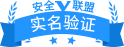
 http://zgrsks.taobao.com
http://zgrsks.taobao.com